时间:2022-10-09 07:56

 在PS软件中打开素材图排片。
在PS软件中打开素材图排片。
 按下键盘的P键,调出钢笔工具,选择工具模式为:路径,鼠标移到画布上,按下ALT键,滚动鼠标滚轮,把画布放大,鼠标再在花朵边缘上落下第一个锚点。然后,鼠标再在另一处落下一个锚点,再拖动路径手柄,使路径贴合花朵边缘。
按下键盘的P键,调出钢笔工具,选择工具模式为:路径,鼠标移到画布上,按下ALT键,滚动鼠标滚轮,把画布放大,鼠标再在花朵边缘上落下第一个锚点。然后,鼠标再在另一处落下一个锚点,再拖动路径手柄,使路径贴合花朵边缘。
 最后快要连接成封闭图形的时候,鼠标双击一下即可。随后即可看到用【钢笔工具】绘画出的【初步抠图效果】。
最后快要连接成封闭图形的时候,鼠标双击一下即可。随后即可看到用【钢笔工具】绘画出的【初步抠图效果】。
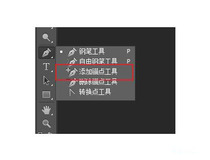 在刚刚建立的【初步效果图中】,可以看到这个花朵周围的边缘十分生硬,抠图效果肯定不好。因此,需要贴边把这些生硬的直线变成圆滑曲线。点击【钢笔工具】中的【添加锚点工具】,然后在比较生硬的直线上进行点击操作,然后会出现一个【曲轴连杆】,调节这个【曲轴连杆】的方向去适应花朵边缘的弧度,贴近这个花朵的边缘部位。
在刚刚建立的【初步效果图中】,可以看到这个花朵周围的边缘十分生硬,抠图效果肯定不好。因此,需要贴边把这些生硬的直线变成圆滑曲线。点击【钢笔工具】中的【添加锚点工具】,然后在比较生硬的直线上进行点击操作,然后会出现一个【曲轴连杆】,调节这个【曲轴连杆】的方向去适应花朵边缘的弧度,贴近这个花朵的边缘部位。
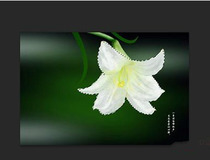 此时按住快捷键【Ctrl+Enter】会把刚刚用钢笔工具建立而成的路径曲线变成花朵周围的选区线条。
此时按住快捷键【Ctrl+Enter】会把刚刚用钢笔工具建立而成的路径曲线变成花朵周围的选区线条。
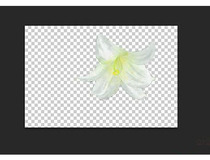 最后按住快捷键【Ctrl+J】进行选区花朵部分的新一个图层的复制,并且隐藏下面两个图层的【小眼睛】,就能够看到刚刚用【钢笔工具】抠图的效果了。
最后按住快捷键【Ctrl+J】进行选区花朵部分的新一个图层的复制,并且隐藏下面两个图层的【小眼睛】,就能够看到刚刚用【钢笔工具】抠图的效果了。